рефераты конспекты курсовые дипломные лекции шпоры
- Раздел Философия
- /
- Использование вычисляемых полей
Реферат Курсовая Конспект
Использование вычисляемых полей
Использование вычисляемых полей - раздел Философия, по ДИСЦИПЛИНЕ «ИНФОРМАТИКА И КОМПЬЮТЕРНАЯ ТЕХНИКА» Тема: «СИСТЕМА УПРАВЛЕНИЯ БАЗАМИ ДАННЫХ ACCESS» Возможности Отчетов Access Определяются Их Способностью Выполнять Простые И С...
Возможности отчетов Access определяются их способностью выполнять простые и сложные вычисления с данными базовой таблицы или запроса. Access предоставляет десятки встроенных функций, предназначенных для обработки данных или для добавления данных в отчет.
Добавление текущей даты. Один из видов информации, которую наиболее часто включают в отчет, является дата подготовки отчета. Для этого Access предоставляет встроенную функцию Now(), которая возвращает текущую системную дату и время. Чтобы добавить текущую дату в отчет, нужно создать свободное поле в верхнем колонтитуле и установить свойства Данные в значение =Now(), а свойство Формат поля - в значение Длинный формат даты.
Выполнение вычислений. Другая задача, которая решается довольно часто - это проведение различных вычислений на основе таблиц. В качестве значения свойства Данные любого элемента управления, позволяющего выводить данные, можно задать выражение для выполнения сложных вычислений с использованием арифметических операторов. Чтобы сообщить Access, что в свойстве Данные будут использованы выражения, нужно ввод выражения начать со знака равенства (=).
Вычисление промежуточных итогов для групп. Еще одна задача, которую обычно приходится решать при составлении отчета - это получение итоговых величин по группам данным. Для этого в разделы примечаний для групп помещают дополнительные свободные элементы управления, в которых используются итоговые функции (sum, min, avg и др.).
Вычисление общих итогов. Используя раздел примечаний отчета, можно получить общие итоги по всем записям любого поля или выражения. При этом можно использовать любые итоговые функции.
Пример 1. В режиме Конструктор создать отчет СПИСКИ СТУДЕНТОВ на основе таблицы СТУДЕНТ. Для этого выполняются команды Отчеты ® Создать ® Конструктор ® Выбрать таблицу и ОК. На экране будет пустой отчет (рис.1.13). Открыть список полей, щелкнув на кнопку Список полей на Панели инструментов, и перетащить оттуда поля как показано на рис. 1.14. После этого закрыть отчет и открыть его в режиме Просмотр. На экране должно быть примерно так, как на рис 1.15.

Рис.1.14. Однотабличный отчет Списки студентов в режиме Конструктор

Рис. 1.15 Однотабличный отчет Списки студентов в режиме Просмотр
Пример 2. С помощью Мастера отчетов создать отчет ИЗУЧЕНИЕ ПРЕДМЕТОВ В ГРУППЕ на основе трех таблиц: ИЗУЧЕНИЕ, ПРЕДМЕТ и ПРЕПОДАВАТЕЛЬ. Таблица ИЗУЧЕНИЕ – основная. Порядок создания отчета следующий.
После выполнения команд Отчеты ® Создать ® Мастер отчетов выбрать таблицу и ОК. В окне выбрать поля: из таблицы ИЗУЧЕНИЕ – Номер группы, Вид занятий, Часы; из таблицы ПРЕДМЕТ – Название; из таблицы ПРЕПОДАВАТЕЛЬ – ФИО.
В следующем окне задать уровень группировки, выделив поле Номер группы и нажав на кнопку > . В очередном окне из списка выбрать поле Название и порядок сортировки - По возрастанию. Чтобы произвести подсчет итоговых значений нужно нажать кнопку Итоги и выберать функцию Sum для поля Часы. Далее в окне выбрать макет отчета – Ступенчатый. После этого выбрать стиль отчета Сжатый, затем задать имя отчета Изучение предмета в группе, установить переключатель Просмотреть отчет и Готово. На экране будет отчет (рис. 1.16)
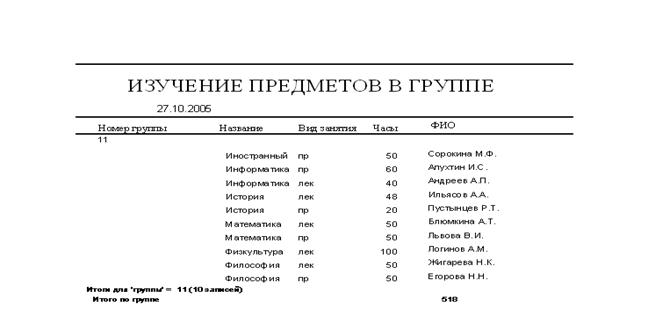
Рис.1.16. Фрагмент отчета, созданный Мастером отчетов.
1.9. Создание и применение макросов
– Конец работы –
Эта тема принадлежит разделу:
по ДИСЦИПЛИНЕ «ИНФОРМАТИКА И КОМПЬЮТЕРНАЯ ТЕХНИКА» Тема: «СИСТЕМА УПРАВЛЕНИЯ БАЗАМИ ДАННЫХ ACCESS»
Одесская Национальная Академия Пищевых... Технологий...
Если Вам нужно дополнительный материал на эту тему, или Вы не нашли то, что искали, рекомендуем воспользоваться поиском по нашей базе работ: Использование вычисляемых полей
Что будем делать с полученным материалом:
Если этот материал оказался полезным ля Вас, Вы можете сохранить его на свою страничку в социальных сетях:
| Твитнуть |
Хотите получать на электронную почту самые свежие новости?







Новости и инфо для студентов